После обновления Windows 10 дисплей не работает: как исправить?
Разное / / August 04, 2021
Рекламные объявления
Негативные последствия, которые приносит большинство обновлений Windows, обычны для пользователей Windows. Это случается почти каждый раз, когда появляется обновление. Одной из таких ошибок является проблема с неработающим дисплеем, которая показывает пользователям черный экран. Поскольку это происходит по нескольким причинам, нам нужно рассмотреть несколько возможных исправлений.
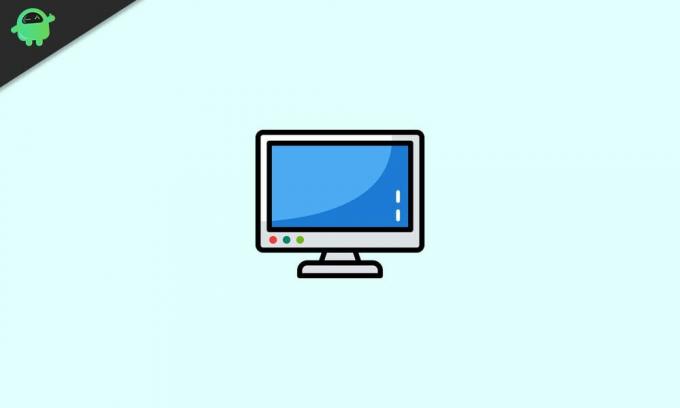
Содержание страницы
-
1 Исправить проблему с неработающим дисплеем Windows 10
- 1.1 Способ 1
- 1.2 Способ 2
- 1.3 Способ 3
- 1.4 Метод 4
Исправить проблему с неработающим дисплеем Windows 10
Эта проблема может возникнуть из-за внешней или физической ошибки на ПК или связанной с ним. Напротив, вы можете подтвердить, что причина кроется внутри, если вы столкнетесь с проблемой после входа в систему. Либо руководство по последнему вопросу и его исправления жизненно важны, поэтому мы здесь. Чтобы решить эту проблему, вы можете прочитать наше руководство о том, как исправить проблемы с отображением, не работающие после обновления Windows 10.
Способ 1
Прежде всего убедитесь, что ваш компьютер подключен правильно. Возможно, вам придется сделать это только в том случае, если вы видите ошибку отображения перед входом в систему. В этом случае убедитесь, что все кабели к компьютеру или дисплею вставлены правильно. Снять их и снова подключить - хорошая идея. Если это не решает проблему, подумайте о прочтении других исправлений.
Рекламные объявления
Способ 2
- Первый способ - перезагрузить систему Windows 10 определенным образом. Для этого используйте Ctrl + Alt + Del сочетание клавиш при загрузке с черным экраном
- Затем вы увидите кнопку питания в правом нижнем углу экрана. Нажмите на эту кнопку
- Это даст вам несколько вариантов. Из них выберите Запустить снова система, и она загрузится до обычного экрана.
Способ 3
- Следующее, что вы можете сделать, это перезапустить видеодрайвер и обновить ссылку на монитор. Вы можете просто использовать Клавиша Windows + Ctrl + Shift + B сочетание клавиш для перезапуска видеодрайвера
- Вы также можете попробовать использовать меню «Проект», чтобы узнать, какие режимы отображения могут устранить ошибку. Для этого нажмите Клавиша Windows + P и откроется меню проекта
- Затем снова нажмите клавишу P для перехода между режимами и используйте клавишу Enter для выбора. Это позволит вам переключаться между режимами отображения. Попробуйте каждый режим и посмотрите, какой из них работает.
Метод 4
Наконец, если ни один из вышеперечисленных методов у вас не работает, вы можете попробовать принудительно выключить систему. Для этого просто нажмите физическую кнопку питания вашего ПК. Вы должны удерживать кнопку, пока система не выключится. Когда это произойдет, подождите пару минут и нажмите еще раз, чтобы загрузить систему. Надеюсь, это должно решить проблему обновления.
Статьи по Теме:
- Как исправить появление красного значка громкости X в Windows 10
- Как исправить, если файл MKV не воспроизводится в Windows 10
- Исправить медленный жесткий диск на вашем Windows 10
- Как настроить несколько мониторов в Windows 10 с разным разрешением
- Исправить не слышно, как Кортана говорит в Windows 10
- Динамик Bluetooth не обнаружен в Windows 10: как исправить?
Если ошибка экрана вызвана какими-либо внешними или физическими особенностями вашего ПК, то первый метод в этом руководстве должен вам помочь. Однако, если это не так, лучше всего внимательно и осторожно попробовать остальные шаги один за другим. Тем не менее, мы надеемся, что чтение вышеприведенной статьи предоставило вам некоторую информацию. Пожалуйста, дайте нам знать, оставив комментарий ниже, если у вас возникнут дополнительные вопросы по этому поводу.
Также ознакомьтесь с нашими Советы и хитрости iPhone, Советы и хитрости для ПК, а также Советы и хитрости для Android если у вас есть вопросы или вам нужна помощь. Спасибо!
Рекламные объявления В операционной системе Windows есть множество приложений и служб, работающих в фоновом режиме, чтобы убедиться, что ОС…
Рекламные объявления Windows - самая популярная операционная система на рынке, и большая часть компьютеров…
Рекламные объявления WerFault.exe - это жизненно важный процесс службы отчетов об ошибках Windows в системах Windows. Он подотчетен...



